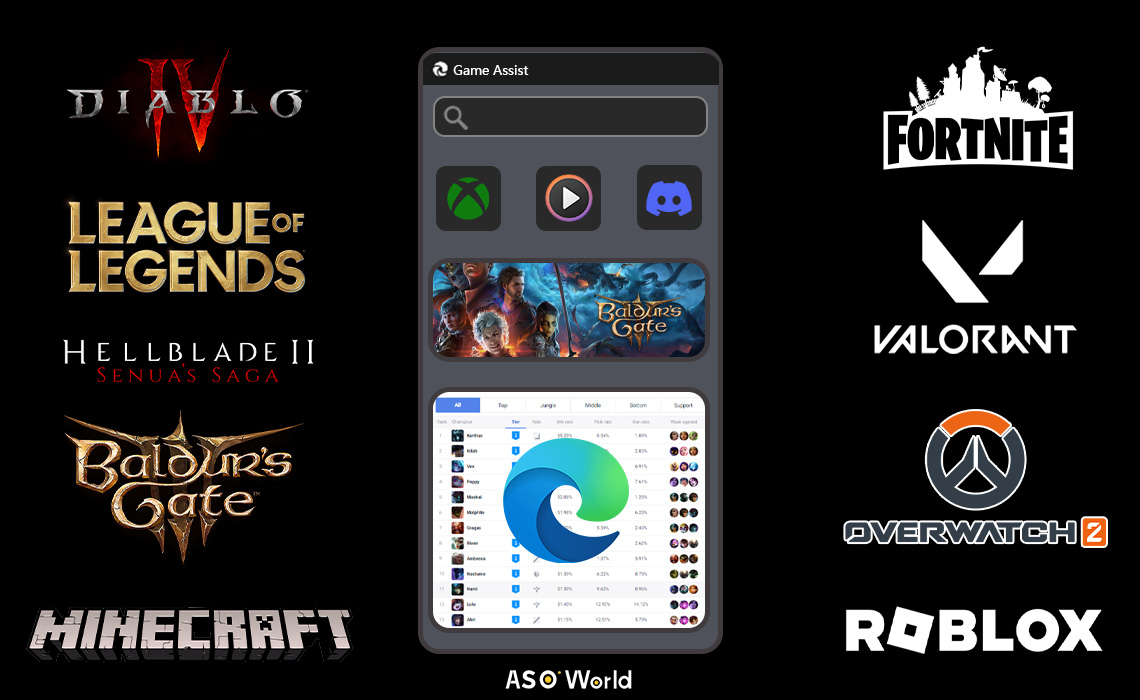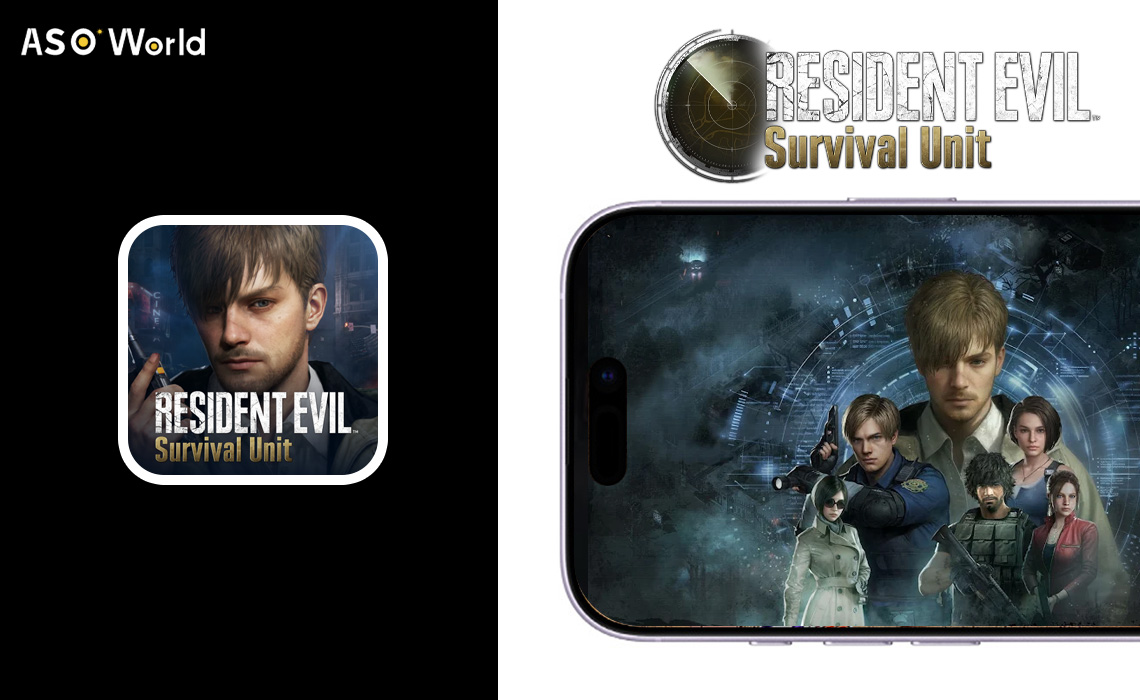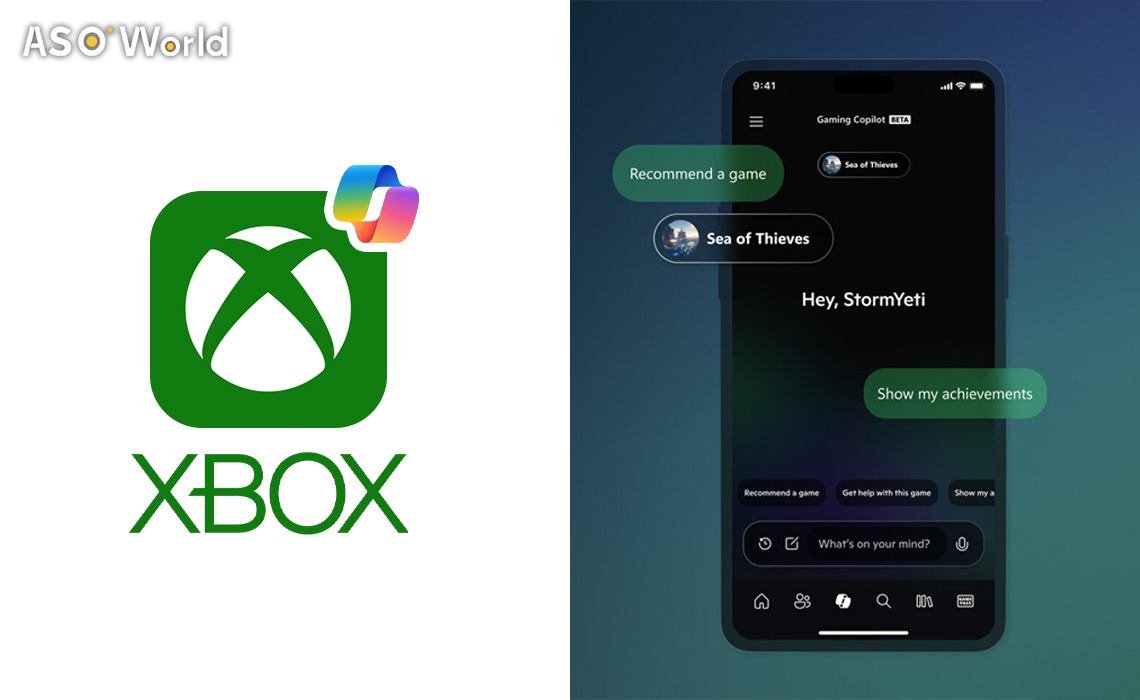Microsoftは、Edge Game Assistのプレビューを開始しました。これはゲームプレイの環境を離れることなく、シームレスにWEBリソースにアクセスするための画期的なインゲームブラウザです。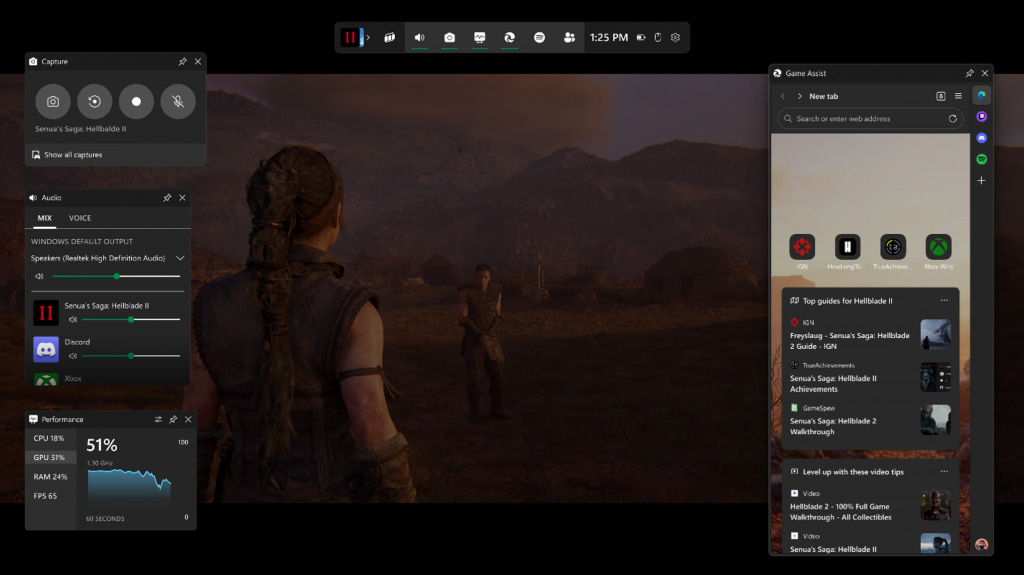
(画像提供:Microsoft)
ゲーム体験を変えるブラウジング体験
Game Barとの統合
Microsoft Edge Game Assistは、PCゲームに最適化されたEdgeの専用バージョンであり、ゲームバーオーバーレイからアクセスできます。
このツールを使用すると、プレイヤーはゲームプレイを中断することなくウェブを閲覧したり、ガイドにアクセスしたり、DiscordやSpotifyなどのサービスに接続したりすることができます。
Game AssistはGame Barと統合されており、プレイヤーは必要なウェブコンテンツにアクセスしながらゲームを続けることができます。
シームレスなデータ同期
Game Assistは、PC上のEdgeと同じブラウザプロファイルを共有しており、お気に入り、履歴、保存されたパスワードにシームレスにアクセスすることができます。
この統合により、プレイヤーは再度サイトにログインする必要がなくなり、最適なパフォーマンスを提供するために調整されたゲームセントリックなタブやアプリに素早くアクセスすることができます。
人気ゲームのサポート
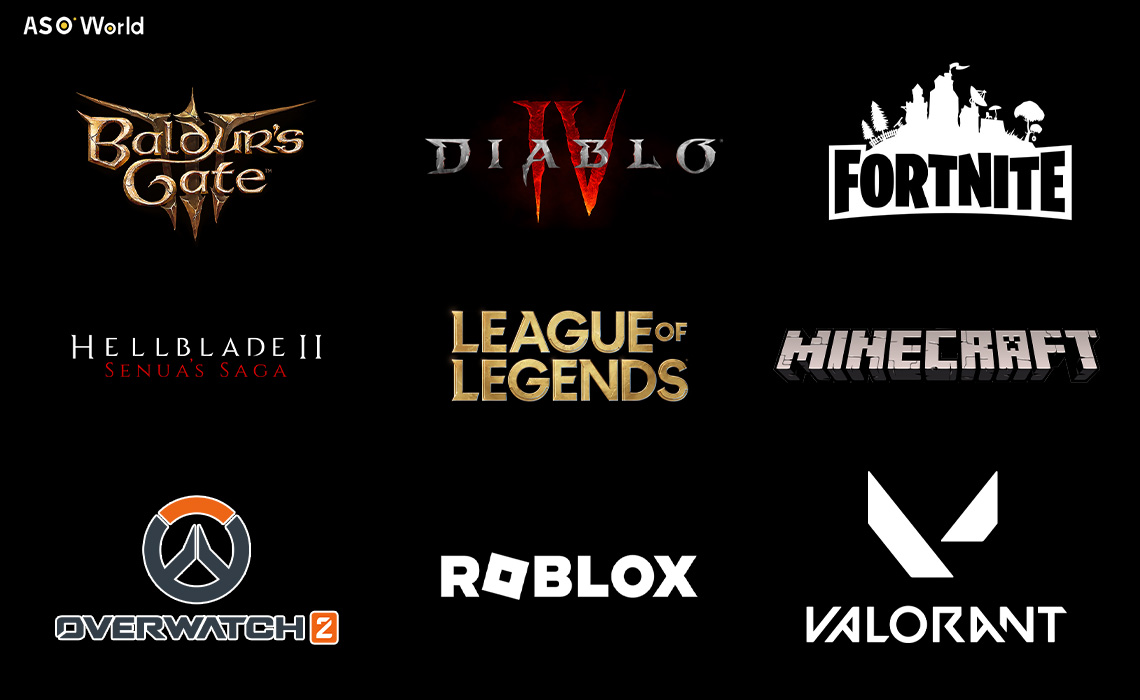
Game Assistのプレビューは、以下の人気PCゲームをサポートしています:
- Baldur's Gate 3
- Diablo IV
- Fortnite
- Hellblade II: Senua's Saga
- League of Legends
- Minecraft
- Overwatch 2
- Roblox
- Valorant
ゲームに関連するリソースが強調表示されるゲーム対応の新しいタブページにより、プレイヤーは簡単にヒントやガイドを見つけることができます。
追加機能でゲームプレイを向上させる
ピン留めとピクチャ・イン・ピクチャ
プレイヤーは、ガイドを追いかけたり、プレイ中にビデオを視聴したりするために、Game Assistをゲームの上部にピン留めすることができます。
ウィジェットの透明度やサイズを調整でき、ピクチャ・イン・ピクチャモードでは、ゲームプレイと同時にライブストリームやチュートリアルなどのコンテンツを視聴することができます。
カスタマイズ可能なサイドバー
Game Assistのサイドバーは、お気に入りのアプリやサービスを含めてカスタマイズすることができ、ゲームを中断することなく直接アクセスできます。
このカスタマイズにより、プレイヤーは必要なすべてのツールとリソースに素早くアクセスすることができます。
Game Assistの使い方
インストールの方法
1. Windowsの更新:
Windows 11とGame Barを最新の状態に保ってください。
Microsoft Edge Insider Betaチャネルをダウンロードしてインストールしてください。
Windowsの設定 > アプリ > デフォルトのアプリ\nに移動してください。
Edgeを検索し、Edge Betaをデフォルトに設定してください。
4. Game Assistのインストール:
Edgeを開き、設定(「...」) > 設定に移動してください。
「Game Assist」を検索し、「ウィジェットをインストール」を選択してください。
必要に応じて、Edgeを何度か閉じて再度開くと、Game Assistが表示されます。
Win+Gを押してGame Barを開き、Game Assistを使用してください。
フィードバックの提供方法
Microsoftは、Game Assistに対するフィードバックを提供するようプレイヤーにお願いしています。これにより、最終バージョンの形成に役立てることができます。
フィードバックは、Game Assist Communityフィードバックポータルやさまざまなソーシャルメディアチャンネルを通じて提出することができます。
編集部コメント
Microsoft Edge Game Assistは、ウェブブラウジングをゲームに統合する上で大きな進歩です。
デバイスやアプリケーションの切り替えの必要性を低減することで、ゲーム体験を向上させ、プレイヤーを引きつけます。
ゲーミングコミュニティからの初期のフィードバックは、このツールを洗練させるうえで重要な役割を果たします。また、その成功は、ゲーム内ブラウジングソリューションの新たな標準を確立する可能性があります。
Game Assistが対応するゲームが増え、さらなる機能が追加されるにつれて、これはPCゲーマーにとって欠かせないツールになる可能性があります。